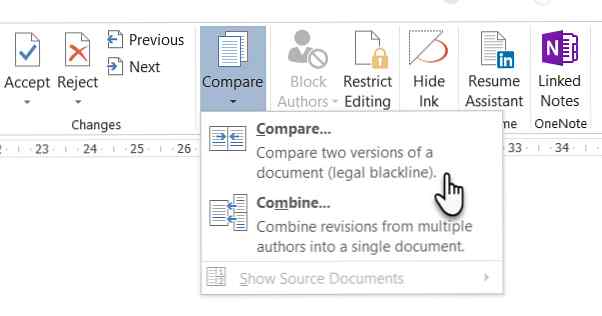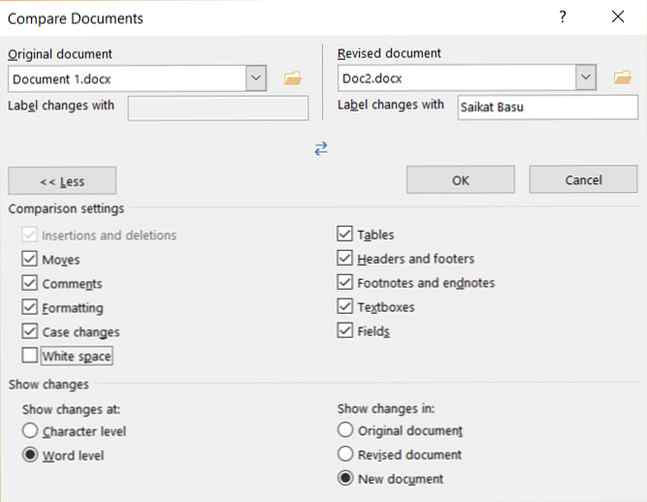Slik sammenligner du Microsoft Word-dokumenter ved hjelp av Legal Blackline

Begrepet “juridisk svart linje” kommer fra det juridiske yrket der advokater trenger å sammenligne to dokumenter. Vanligvis gjelder det kontrakter, men denne viktige Microsoft Word-ferdigheten gjelder for alle typer dokumenter.
Sammenligning av to dokumenter side ved side ved øye kan være trangt og utsatt for feil. Microsoft Word har en bedre måte tucked inne i Review-ruten.
Slik sammenligner du Microsoft Word-dokumenter
Den juridiske blackline-funksjonen sammenligner to dokumenter og viser bare hva som endret seg mellom dem. Den juridiske blackline-sammenligningen vises som standard i et nytt tredje dokument.
- Start Microsoft Word. Åpne de to dokumentene du vil sammenligne.
- Gå til Bånd> Gjennomgang> Sammenlign gruppe> Klikk på Sammenligne.
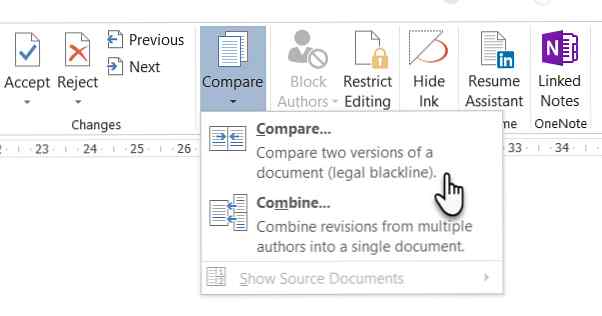
- Klikk Sammenlign to versjoner av et dokument (juridisk svart linje). Under Opprinnelig dokument, bla gjennom og velg originaldokumentet. Under Revidert dokument, bla gjennom og velg det andre dokumentet du vil sammenligne.
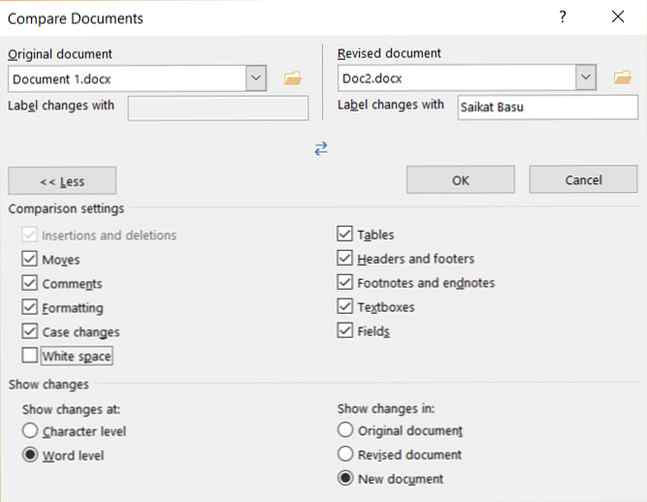
- Klikk Mer, og velg deretter innstillingene for det du vil sammenligne i dokumentene. Under Vis endringer, velg om du vil vise endringer i tegn eller ordnivå. Hvis du ikke vil vise endringer i et tredje dokument, velger du hvilket dokument du vil at endringene skal vises i. (Innstillingene du velger her blir standard for eventuelle dokument sammenligninger herfra.)
- Klikk OK.
- Hvis begge versjoner av dokumentet har sporet endringer, viser Microsoft Word en meldingskasse. Klikk Ja å godta endringene og sammenligne dokumentene.
Hvis du valgte et nytt dokument, åpner Microsoft Office Word et tredje dokument med Gjennomgang av paneler på skjermen. Eventuelle spore endringer i originaldokumentet aksepteres, og endringer i det reviderte dokumentet vises som spore endringer. Du kan styre sporingsskjermen fra Bånd> Gjennomgang> Sporingsgruppe.
Hva med Microsoft Excel-filer? Vel, det finnes også metoder for å sammenligne flere ark i Excel. Slik sammenligner du to Excel-filer. Slik sammenligner du to Excel-filer. Trenger du å sammenligne to Microsoft Excel-filer? Vi viser deg to enkle måter å sammenligne regnearkene dine manuelt ved siden av og betinget formatering. Les mer .
Utforsk mer om: Microsoft Office Tips, Microsoft Word.